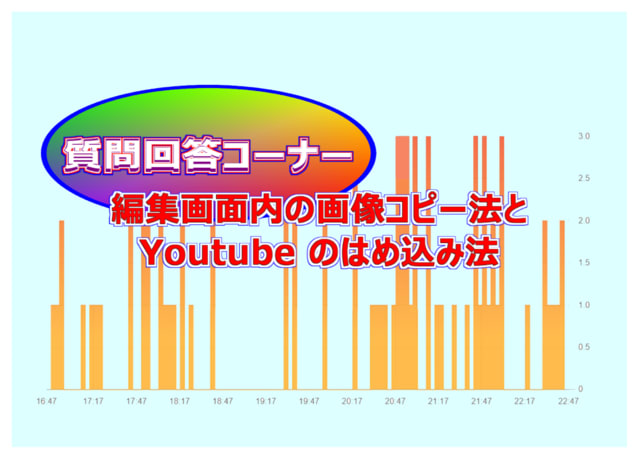

① 編集画面内において、一度使った画像をコピーしてもう一度使いたいのですが、ハイライト(範囲選択)してコピーのために右クリックをすると、ハイライトが消えてしまって、「コピー」を選択しても何もコピーされていないようです。
highdy さんに教えてもらった [Windows] + [V] で、クリップボードの中身を確認したところ全く何も記憶されていませんでした。編集画面内での画像コピーはできないのでしょうか?
② Youtube をこの gooブログに貼り付ける(はめ込む)方法は、複数用意されていますが、共有方式は使えないようです。もっと、簡単に貼り付ける方法はありませんか?
 画像のコピー
画像のコピー ① 編集画面内の文字のコピーは、通常のコピペ(Copy & Paste)で可能ですが、画像の場合は 「Word や Excel」 ではできても、「メモ帳」やこのような編集画面はエディターという特殊性から基本的にできないものです。
以下の二つの画面を見比べてください。編集画面右下の「HTML]または「テキスト」を切り替えて見ることができるのはご存知の通りです。
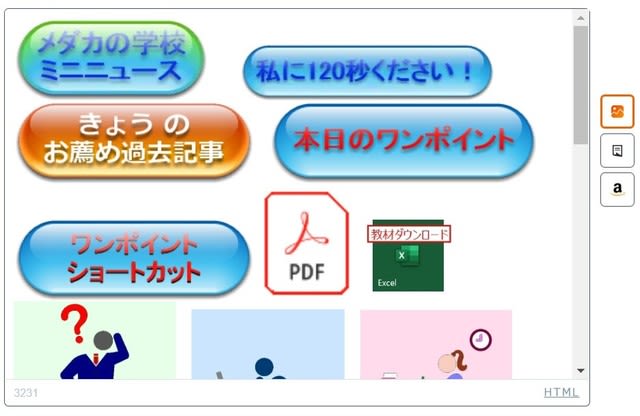

これら二つの画面をご覧になるとお分かりのように、通常見る「テキスト」の編集画面には4行にわたって画像が2つ、3つと表示されています。これに対応して「HTML」言語で書かれた方も4つのグループに区切ってみることができ、一つのグループに画像が2つ、3つと書かれています。<img 以下が画像表示部分です。
一つのグループが <div>・・・ ・・・</div> であることもお判りでしょう。
改行による「空白行」は、<br> で表記されます。ここでは HTML 言語には触れませんが、これだけ覚えておいてください。
さて、ここから回答になりますが、通常画像は画像フォルダーから、原寸・小・中を選択して挿入しますが、同じ画像を使いたい場合、「1」から続く同じグループにすぐあれば容易に挿入できますが、そうでない場合は探す必要があり、いま目の前にある画像をコピーしたいですよね。
highdy が考えた「裏ワザ」で可能なのです。
通常は、質問者の言われるように、コピーの際に画像のハイライトが消えてしまい、右クリックコピーが使えません。

しかし、ひと工夫して、下図のように何らかの文字を打ち込み、一緒にハイライトして右クリックするとご覧のように右クリックメニューが現れます。
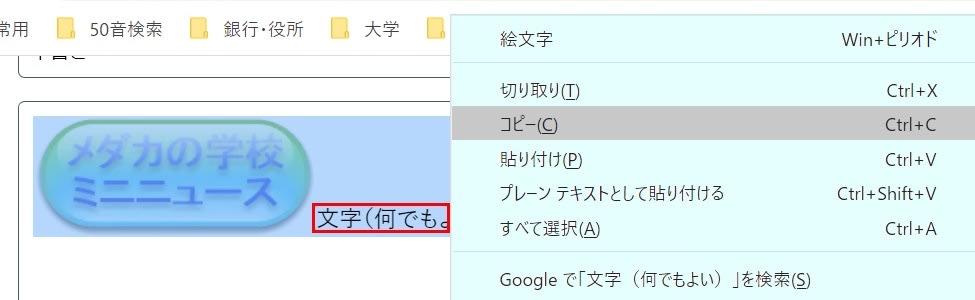
ここまでくれば、もう安心ですね。 下図は貼り付け成功例

 Youtube のはめ込み
Youtube のはめ込み こちらは凄く簡単! とにかくどんな方法でもいいですから、はめ込みたい動画を再生してください。
音声が出ていようがいまいが、動画の再生中でも一時停止中も構いません、動画の上で 右クリック → 「動画の埋め込みコードをコピー」 → 選択

もう、開いている画面は不要です。 編集画面に行きはめ込みたい場所を決定。
編集画面下の 「HTML」をクリック → ここだと思う位置に貼り付け たったこれだけ! です。
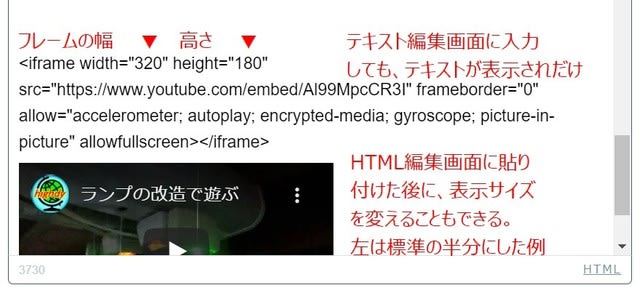
なお、貼り付けたときに、通常は横幅640×高さ360になっていますが、上の挿入例のように自分で変更し、動画のサイズを変更することも可能です。
貼り付ける際には、上記しましたように <div>・・・ ・・・</div> がひとまとまりなので、</div> のすぐ後または空白の行に挿入して下さい。
このような HTML 言語に書き込む方式は、殆どのブログやホームページで使える方法です。
元のテキスト画面またはプレビューで確認、あるいは下書き保存とプレビューで練習してみてください。

本日は 17:00現在赤ちゃんの誕生は 14匹です。昨日は、17匹でした。
本日もご来訪いただきありがとうございました。
記事の保存には、画面上で右クリック → 印刷 → PDFに保存
することにより、すべてのリンクも活用できます。
することにより、すべてのリンクも活用できます。


















※コメント投稿者のブログIDはブログ作成者のみに通知されます